WIN10安裝LINUX子系統教程
Windows10提供了ubantu Linux子系統,終於可以把卡卡的虛擬機器扔在一邊了,下面介紹一下win10安裝linux子系統的過程。
- 開啟Windows功能,在這裡把勾打上
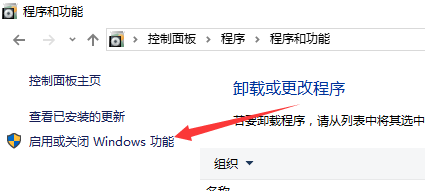

- 開啟設定–>更新和安全–>針對開發人員,選擇開發人員模式–>確定

- 開啟PowerShell
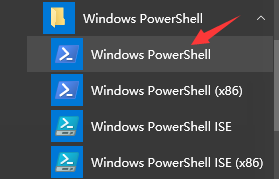
安裝Linux,在PowerShell裡輸入lxrun /install
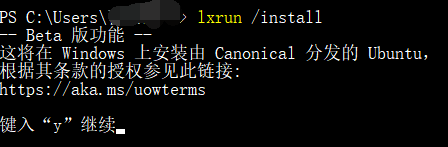
輸入y之後就開始下載,這是一個很漫長的等待,大概180多M

下載完成之後會出現這個介面,然後我們按y繼續

這個介面可能時間有點長,這是正常的,不要擔心

輸入Linux的使用者名稱

輸入密碼

確認密碼

完成安裝
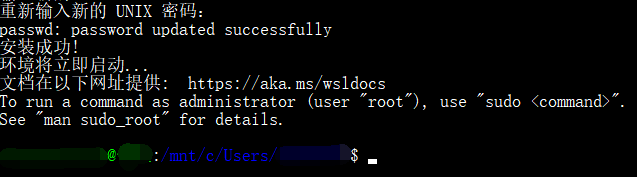
- 安裝完成後,開始選單會出現ubantu圖示,單機即可進入;或者使用cmd/powershell 輸入bash命令進入
- 如果想解除安裝Linux子系統的話,可以在PowerShell裡輸入lxrun /uninstall /full,要記住不是Linux命令列裡
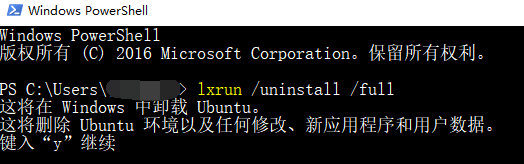
相關推薦
WIN10安裝LINUX子系統教程
Windows10提供了ubantu Linux子系統,終於可以把卡卡的虛擬機器扔在一邊了,下面介紹一下win10安裝linux子系統的過程。 開啟Windows功能,在這裡把勾打上 開啟
Win10 安裝 Linux 子系統
文件 alt 用戶 update etc windows10 main source run Win10 安裝 Linux 子系統 因為最近要使用Linux搭服務器,但是用遠程的話延遲很煩,用雙系統切換很麻煩,用虛擬機又會有點卡,剛好Windows10最近更新了正式版的
Win10 安裝 Linux子系統 Ubuntu18.04 / Kali Linux 的體驗
幾年前就看到新聞,今天週末,突發奇想,家裡電腦安裝下子系統不就不用安裝開發的那些環境了(自己PC是Ubuntu的,家裡PC是Win10)?於是就有了這個文章: 先說結果,只能無UI模式,是通過bash來進入,有點小失望啊,還是建議直接虛擬機器玩吧,你可以看看過程:(當然了你要是裝了也是可以體驗體驗Lin
0.01-Win10安裝linux子系統
一、安裝Debian子系統 -1、控制面板設定: &
win10下linux子系統安裝及卸載
net .cn rep art blog .net 系統安裝 msd 人員 參考資料: https://linux.cn/article-7209-1.html https://msdn.microsoft.com/en-us/commandline/wsl/refe
Win10中Linux子系統安裝tesorflow
記錄一下在Win10自帶的Linux子系統中安裝Anaconda【參考 linux下安裝Anaconda】,以及安裝opencv3並配置tensorflow的過程。 (1)安裝Anaconda 其中3-5.0.1表示python版本是3.6的。
在Win10 LTSC 2019上安裝和解除安裝linux子系統
開發十年,就只剩下這套架構體系了! >>>
如何在win10系統上安裝linux子系統
對於軟體開發人員來說,linux基本上是一個繞不過去的檻。 因為工作經常要用到linux,電腦用純linu
如何優雅地使用win10的Linux子系統
ash list 虛擬機 結合 pre 右鍵 .cn 下回 chsh 轉自: http://blog.csdn.net/u010053050/article/details/52388663 http://www.rehack.cn/techshare
(轉)Windows10安裝Linux子系統Ubuntu
yun net 源地址 col ast 關閉window 阿裏雲 ali pack 原文地址:https://blog.csdn.net/zhouzme/article/details/78780479 先看看操作系統版本,之前看網上的安裝說明很多都是比較早的系統beta
Windows10安裝Linux子系統
模式 分享圖片 系統 pow 我們 ima src height ash 在win10上面可以直接在powershell裏面安裝Linux,具體步驟如下: 首先我們要打開Windows功能 在這裏把勾打上 然後打開設置》》更新和安全》》針對開發人員,選擇開發人員模式
win10下Linux子系統開啟ssh服務
原文: win10下Linux子系統開啟ssh服務 為了便於交流共同學習,博主QQ群242629020(stm32-MCU認認真真交流群) 歡迎批評指導!!!電梯:https://jq.qq.com/?_wv=1027&k=5n1AfYq 參考:https://www.
遷移Win10的Linux子系統
問題 Win10 安裝的Linux子系統預設安裝在C盤,對於需要在Linux系統中使用大檔案的使用者來說不方便。下面記錄一種方法可以將Linux檔案系統遷移出C盤。 如果要檢視Linux安裝目錄, 在檔案管理器位址列輸入 %localappdata%\Package
解決win10下linux子系統配置後游標位置錯亂的方法
背景:安裝win10下的ubantu並使用如上圖的配置,使用vim編輯和使用vim檢視。 問題:當巢狀縮排時,出現游標位置錯誤的問題,用起來很不舒服(尤其在不匹配時刪除)並隨著巢狀層數的增加,這個問題越來越明顯嚴重。 解決辦法:修改主目錄下 .vimrc
利用win10的Linux子系統在PC上搭建git遠端倉庫
在windows上搭建git遠端倉庫一直比較麻煩,主要是由於windows的ssh服務支援比較難辦。Microsoft Store現在提供了一個名為Ubuntu的免費App,執行後可以在windows10上建立一個沒有圖形介面的ubuntu子系統並自帶ssh服
Win10安裝Mysql8.0教程及配環境
** 教程如下 ** 一.下載 1.在位址列搜尋mysql.org(mysql官網) 2.點選download(下載) 3.選擇community(社群版) 4.然後選擇 再選擇 選擇下面那個下載 然後選擇 5.等待下載完成之後,執行下載好的程式,且
Windows10安裝Linux子系統-不使用虛擬機器安裝ubuntu16.04,ubuntu18.04
使用Win鍵開啟程式面板,然後進入Windows系統,開啟控制面板——點選解除安裝程式——點選左側的啟用或關閉Windows功能,勾選適用於Linux的Windows子系統,然後點選確定。 開啟Microsoft Store,搜尋ubuntu,目前支援Ubuntu、
啟用Win10的Linux子系統
Linux on Windows簡介 Win10一週年版推出了用於Windows的Linux子系統這一功能,最近體驗了一下感覺極佳。不說別的,有一個完整的Linux環境就可以完爆一切bash環境了,痛快地解除安裝了Git for Windows/
在Windows 10 安裝 Linux子系統
微軟在Windows 10 Version 1607中,增加了一個Linux子系統 先開啟子系統元件 控制面板->程式->程式與功能->啟用和關閉Windows功能->勾選適用於Linux的Windows子系統Beta 確定後
聯想拯救者r720自帶win10安裝linux(ubuntu)雙系統
聯想拯救者R720自帶win10安裝linux(ubuntu)雙系統 準備事項 ubuntu的u盤啟動(網上有教程,下個比較新的版本,本人用的ubuntu16.04) 關閉win10的快速啟動(也可以不關閉,不關閉的話可能會導致以後ubuntu不能讀取windows裡的
